kintoneから無料で帳票出力!AI活用で設定をスムーズに

kintoneを導入したものの、思うような帳票が出力できずにお困りではありませんか?
kintoneの標準機能だけでは自由度が低いため、企業独自の請求書や報告書のレイアウトに対応するのは困難です。
専用のプラグインや連携ツールはあるものの、費用面で導入をためらっているという声も多く聞かれます。
そんなときにおすすめなのが、JavaScriptとAIを活用した帳票カスタマイズです。
AIを使えば、プログラミングの知識が無くても、自然言語による指示だけで理想的な帳票を作成できます。
本記事では、AIを使った帳票出力カスタマイズの方法を詳しく解説しますので、「専用の帳票出力ツールを導入するほどではないから……」と帳票出力を諦めている方は是非ご覧下さい!
こちらの動画でも詳しく解説していますのであわせてご覧ください。
目次
kintoneの標準機能だけで帳票出力するのは難しい
kintone(キントーン)はあらゆる業務管理アプリを作れる便利なツールですが、PDFやエクセルへの「決まった形で書類を出力する」いわゆる帳票出力があまり得意ではありません。
標準機能ではレコード詳細画面をそのまま印刷することになるため、使用する項目やレイアウトの設定には限界があるのです。
kintoneで思い通りの帳票を作成するためには、大きく2つの方法があります。
1つめは、プラグインや連携ツールの活用です。
高機能で本格的な帳票出力が可能で、設定も比較的簡単というメリットがありますが、導入費用や月額費用が発生するというデメリットもあります。
帳票出力におすすめのプラグイン・連携サービスについては、こちらの記事でも詳しく紹介していますので、あわせてご覧ください。
▼kintoneで帳票を簡単に作成・PDF出力したい!便利なプラグイン6つを徹底比較!
kintoneで帳票出力をする2つめの方法が、JavaScriptでの開発です。
JavaScripなら、費用をかけずに、自社の要件に合わせて柔軟にカスタマイズできるのがメリットです。
一方で、この方法にはプログラミングの知識が必要になるため、非エンジニアの人には難しい作業でした。
そこで役に立つのがAIです。
AIを使えば、人と会話するように「こんなシステムを作りたい」「ここをもっとこうしたい」と言葉で指示するだけで、ソースコードを書いてくれます。
これにより、追加のコストをかけることなく、kintoneで柔軟な帳票出力も可能になりました。
AIを使って帳票出力のJavaScriptを書く方法
ここからは、実際にAIを使って帳票出力のJavaScripを書く方法を2ステップで解説します。
ステップ1:サンプルコードをもとにAIでソースコードを生成
kintoneの提供元であるサイボウズ社は、開発者向けサイトの「cybozu developer network(サイボウズ ディベロッパー ネットワーク)」で、APIドキュメントや開発Tips、構築運用Tipsなど、実務に役立つ情報を多数公開しています。
今回は、この中で「jsPDFで帳票をPDF出力しよう」というTipsにある「見積書」のサンプルコードをベースにして、「納品書」の帳票出力を実装していきます。
実際のサンプルコードがこちらです。

従来であれば、こちらのサンプルコードを元に、X座標、Y座標などを細かく手動で調整する作業が必要でしたが、これをAIにやってもらおうというわけです。
はじめに、帳票の元となるアプリと項目を決めます。
今回は「納品書アプリ」で管理する、宛名、納品書番号、納品日、明細、合計金額、備考などを使用しました。
表示項目が決まったら、AIでソースコードを書いてもらいます。
今回使用するAIツールは、Anthropic社が提供するClaude(クロード)です。
「プロジェクト」という機能を使って、「参考にするソースコード」と「コード生成の注意点」を入力していきます。
参考にするソースコードは、先ほどご紹介したサイボウズの開発者向けサイトで入手したサンプルコードです。
コード生成の注意点については、デモ環境で試したときに気付いた点を入力します。
例えば「太字は文字化けしやすいため使用しない」といった内容です。
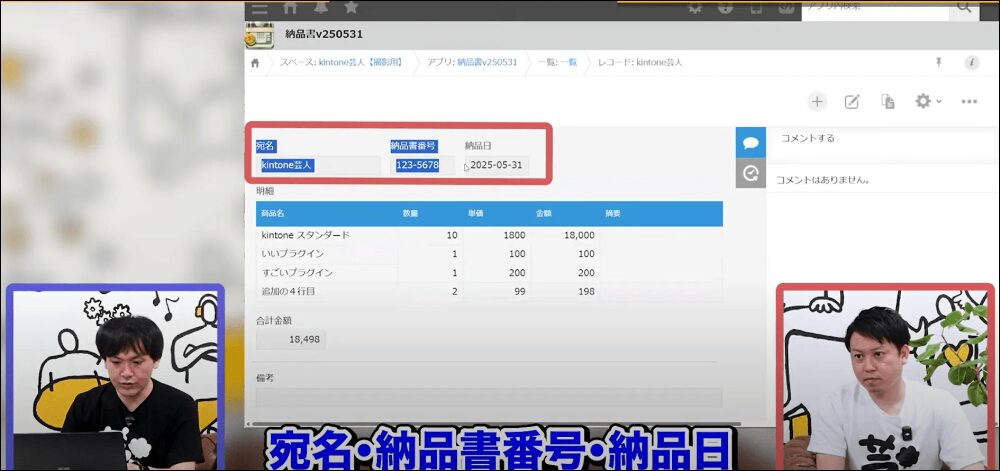
さらに、プロジェクトの指示として帳票の仕様(A4サイズ、数値は右寄せ・文字列は左寄せ、など)を入力します。
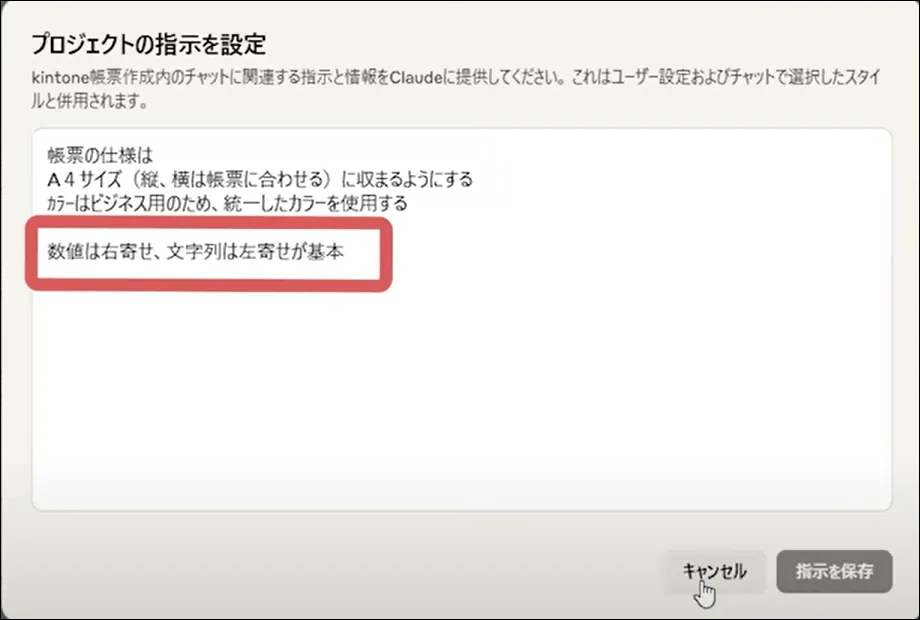
最後に具体的な帳票のイメージ画像や、参照するkintoneのフィールドコードを指定して、データを参照するアプリと項目を入力します。
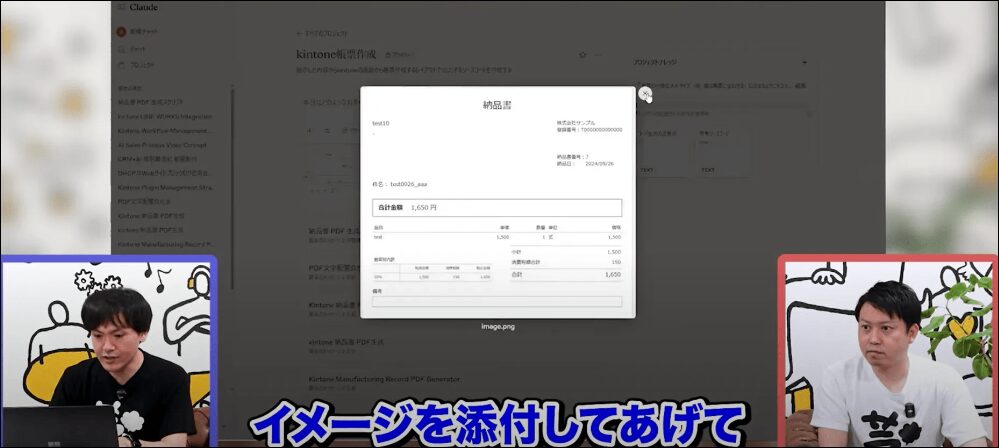
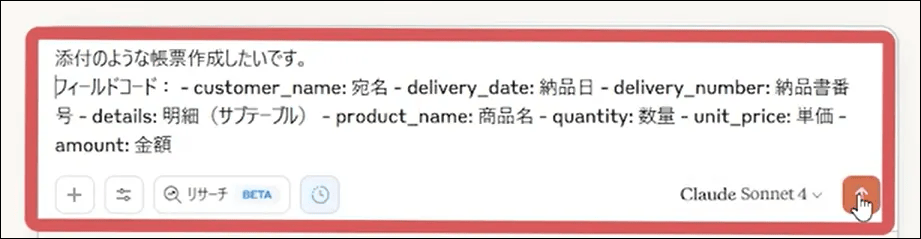
AIにひと通りの条件を入力したら、コード生成を実行してみます。
こうして出力された結果がこちらです。
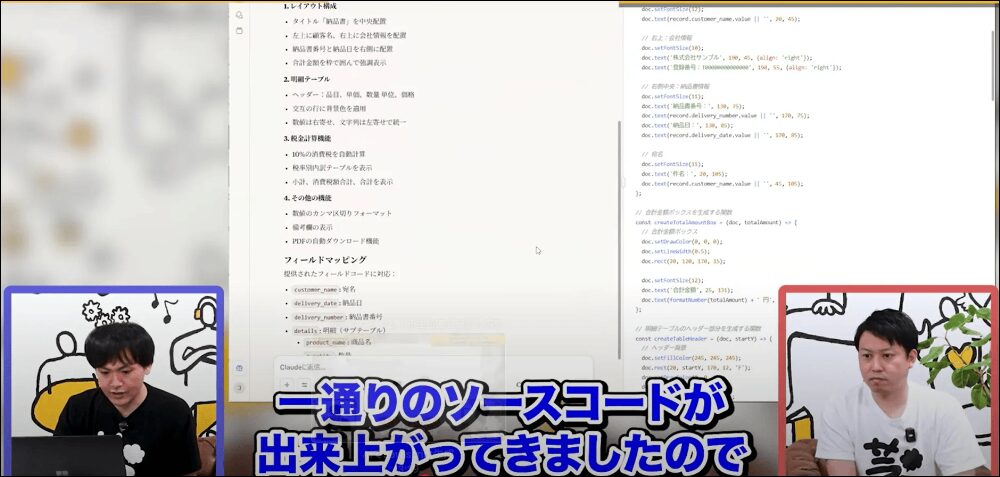
ステップ2:生成したソースコードをkintoneに反映して調整
コードが生成できたら、実際にkintoneアプリに反映してみます。
kintoneの「納品書アプリ」の「アプリの設定」にある「JavaScript/CSSでカスタマイズ」にjsPDFのファイルをそのまま取り込み、その後CustomizeEditor等のJavaScriptを修正できるプラグインで先ほど生成したソースコードをそのまま貼り付けて保存します。

次に、「納品書アプリ」に戻ってレコード詳細を開くと、元々あったフィールドの下に、納品書のプレビューが表示されます。
(元々のjsPDFでは、ボタンを押して帳票を表示するものでしたが、Claudeが自動でプレビューを出す形にソースコードを修正しています)
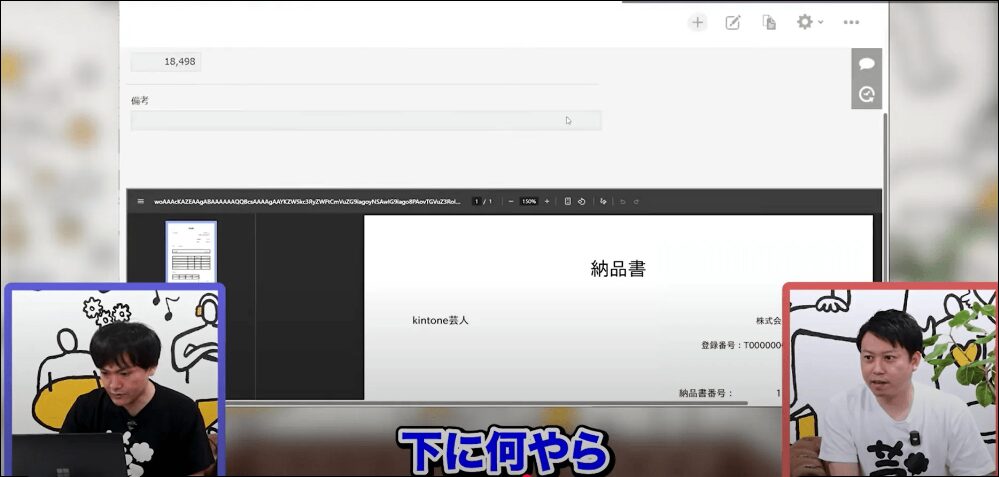
プレビューを確認して、正しく反映されていないところや、表示がズレているところなどがあれば、先ほどのAIに会話形式で投げかけます。
例えば「税率内訳表の文字がズレているので直してください」といった具合です。
すると、AIが自動で修正して新しいソースコードを生成してくれるので、そちらを再度コピーしてkintoneに反映します。
このようにして、何度か調整と確認を繰り返せば納品書の完成です。
AIで帳票をカスタマイズするメリット
AIを活用すると、プログラミングの知識が無い人でも自然言語の指示だけで帳票カスタマイズできるのがメリットです。
「請求書のレイアウトを作って」「会社ロゴを右上に配置して」といった日本語での指示で、AIが自動的にJavaScriptコードを生成してくれます。
また、エンジニアが開発する場合でも、AIを活用すれば大幅な時間短縮が可能です。
従来なら何時間もかけて作成していた帳票も、AIなら数分で形にできます。
イメージ画像を添付すれば、細部を一から十まで指示しなくても、AIが画像から要件を汲み取ってコードを生成してくれるのもメリットです。
外部ツールの導入や業者への依頼と比較すると、大幅なコスト削減も期待できます。
AIで帳票を思い通りにカスタマイズしよう!
kintoneで帳票を出力するためには、カスタマイズが必要です。
プラグインや連携ツールを使う方法もありますが、簡易的なものであればJavaScriptとAIを活用する方法がおすすめです。
プログラミングの知識が無い人も、自然言語の指示だけで自社にぴったりの帳票が作成できます。
費用をかけずに導入できるので、ぜひ一度お試しください。
コムデックでは、さまざまな業務でのkintone × AI活用をまとめた事例集をご用意しております。
以下のページから無料でダウンロードできますので、ぜひご活用ください。
































